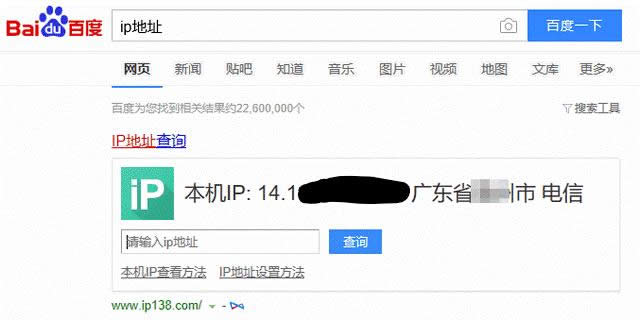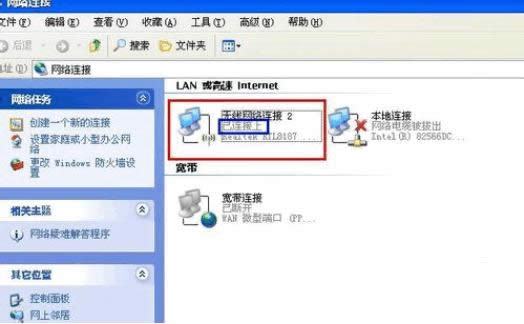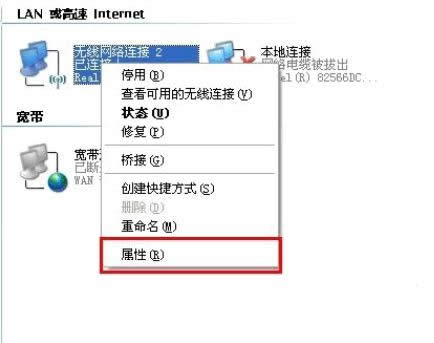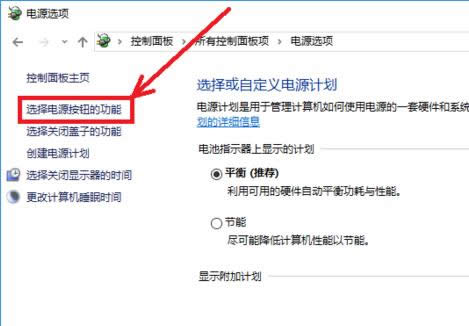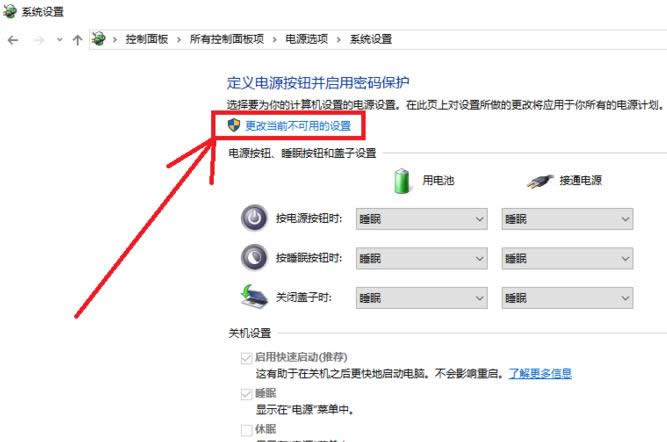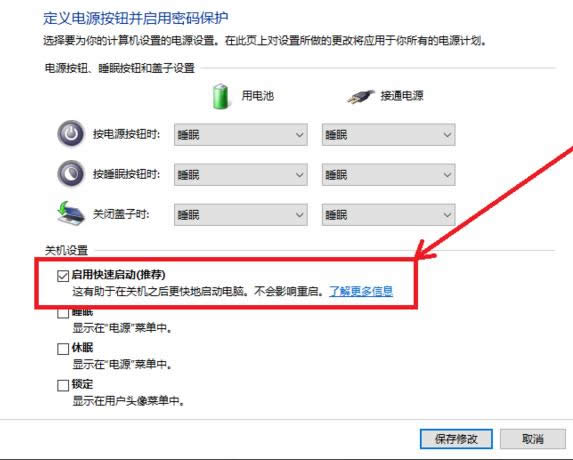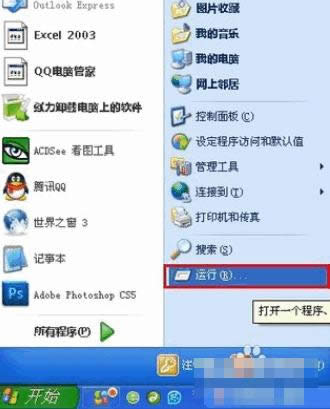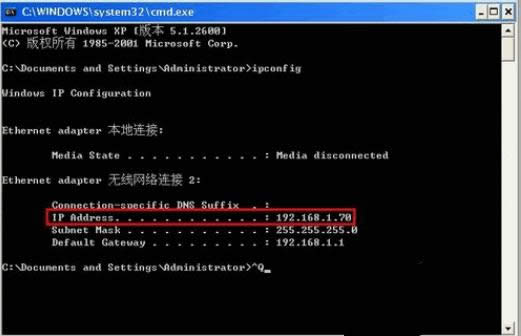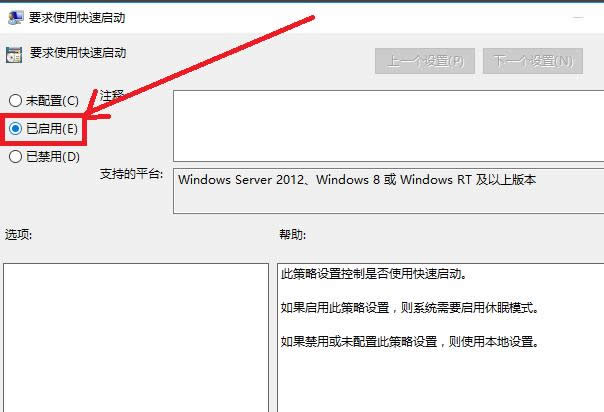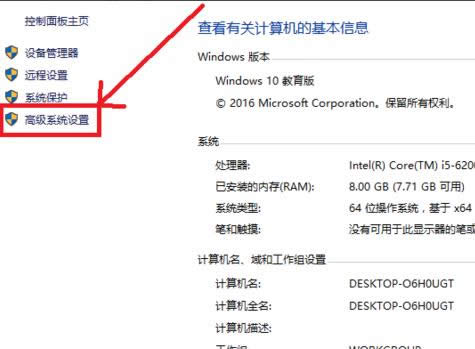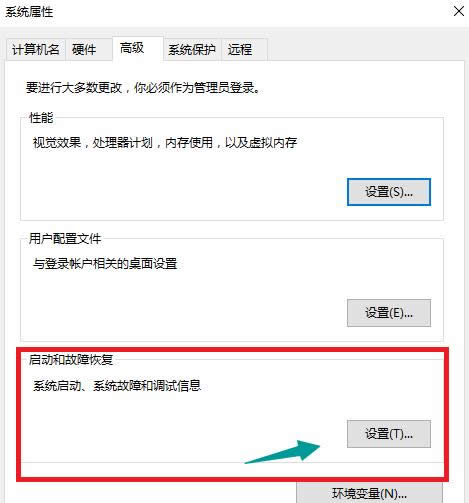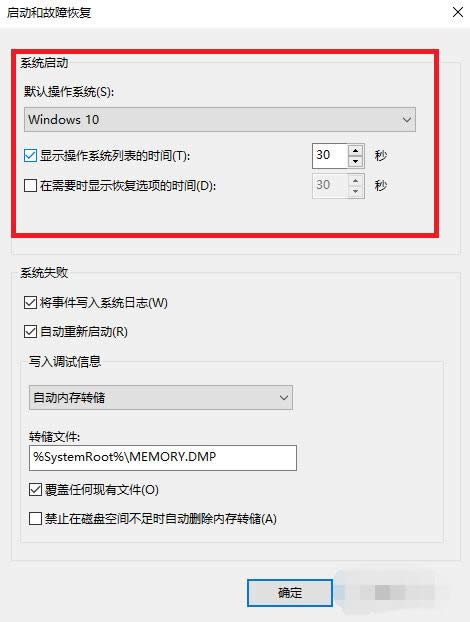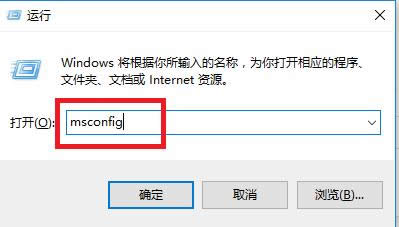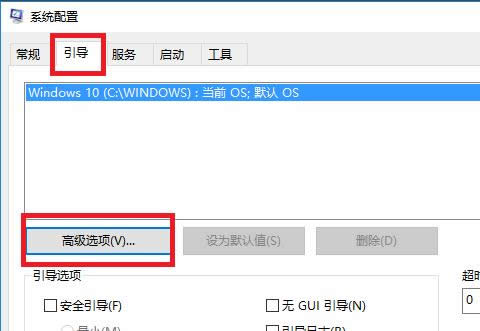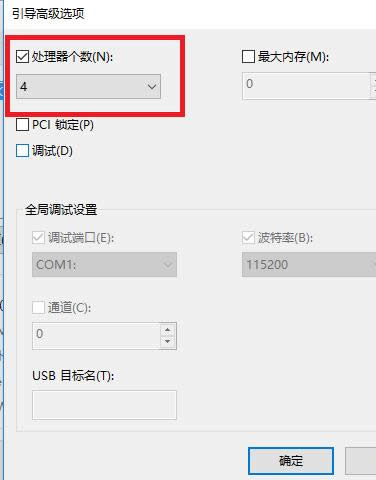推薦系統(tǒng)下載分類: 最新Windows10系統(tǒng)下載 最新Windows7系統(tǒng)下載 xp系統(tǒng)下載 電腦公司W(wǎng)indows7 64位裝機萬能版下載
本教程告訴你windows10開機變快
發(fā)布時間:2021-10-29 文章來源:xp下載站 瀏覽:
|
Windows 10是美國微軟公司研發(fā)的跨平臺及設備應用的操作系統(tǒng)。是微軟發(fā)布的最后一個獨立Windows版本。Windows 10共有7個發(fā)行版本,分別面向不同用戶和設備。截止至2018年3月7日,Windows 10正式版已更新至秋季創(chuàng)意者10.0.16299.309版本,預覽版已更新至春季創(chuàng)意者10.0.17120版本 win10用的時間長了,開機就會越來越慢,其實系統(tǒng)本身就存在這么一個毛病。那么怎么才能使得開機的速度變快呢?我們這就來看看提升win10開機速度的技巧,也許會對系統(tǒng)的性能的提升有更好的幫助。 win10用戶反映,Win10系統(tǒng)在更新以后,開機速度變得很慢,動不動就要30幾秒,有時甚至一分鐘,簡直就要回到解放前了,有什么方法可以使得win10的開機變快嗎?別急,小編這就教你們一個使得win10開機變快的訣竅。 windows10開機變快方法 在狀態(tài)欄上鼠標右鍵,打開任務管理器。
win10 截圖(1) 任務管理器的界面中,點擊打開“啟動”。
win10 截圖(2) 把里面不需要的全部禁用。
win10 截圖(3) 在設置中進入控制面板,在進入所有控制面板項,找到電源選項。
win10 截圖(4) 在電源選項的界面中,點擊“選擇電源按鈕的功能”
win10 截圖(5) 在電源按鈕的功能的界面下,點擊更改當前不可用的設置。
win10 截圖(6) 進入后,勾選“啟用快速啟動”再點擊保存修改按鈕。
win10 截圖(7) 按Win+R運行gpedit.msc進入組策略編輯器
win10 截圖(8) 點擊計算機配置項下面的管理模板,依次點擊“系統(tǒng)→關機”。
win10 截圖(9) 雙擊關機選項中的“要求使用快速啟動”
win10 截圖(10) 設定在“已啟用”的狀態(tài),保存退出。
win10 截圖(11) 鼠標右鍵點擊此電腦,進入“高級系統(tǒng)設置.
win10 截圖(12) 進入系統(tǒng)設置→高級,點擊啟動和故障修復中的設置按鈕。
win10 截圖(13) 把“顯示操作系統(tǒng)列表的時間“及”在需要時顯示恢復時間選項“兩個前面的勾都勾掉。
win10 截圖(14) 按Win+R運行msconfig進入系統(tǒng)配置界面
win10 截圖(15) 進入“引導的高級選項”
win10 截圖(16) 將處理器個數(shù)修改為能選擇的最大值即可。
win10 截圖(17) 以上就是使得windows10開機變快的操作了。 新技術融合:在易用性、安全性等方面進行了深入的改進與優(yōu)化。針對云服務、智能移動設備、自然人機交互等新技術進行融合。Windows 10所新增的Windows Hello功能將帶來一系列對于生物識別技術的支持。除了常見的指紋掃描之外,系統(tǒng)還能通過面部或虹膜掃描來讓你進行登入。當然,你需要使用新的3D紅外攝像頭來獲取到這些新功能。 |